Pokud jste uživatel, který pracoval na obou macOS a Windows, určitě víte, jaké problémy mohou nastat při práci s paměťovými jednotkami. Rozdíly ve formátech mohou nakonec způsobit mnoho problémů se systémem souborů NTFS. V tomto článku vám ukážeme aplikace, které musíte mít nainstalované, abyste mohli číst disky v tomto typu formátu.
Nevýhody používání NTFS na Macu
Pokud jde o jednání s pendrivy nebo externími paměťovými jednotkami, musíte to udělat také s formátem, který mají. v jablko charakterizuje především formát APFS, což je ve zkratce správa, která se provádí z organizace obsahu na disku nebo jednotce. To není stejné jako v systému Windows, kde se používá formát NTFS. A priori to není problém, ale když chcete editovat soubory, uvidíte, jak to je velký problém. Nebudete moci upravovat obsah paměťové jednotky pouze pro její zobrazení.

Obecně platí, že nejobecnější je mít oddíl v systému FAT32 nebo exFAT, který je zcela univerzální. Formát NTFS má však určité vlastnosti, díky nimž se váhy mohou přesouvat pro každodenní použití. Jedním z nich je rozhodně rychlost, protože NTFS dokáže rychle psát malé soubory. K tomu není třeba neustále defragmentovat disk a ještě lépe spravovat metadata. Tímto způsobem je otevírání souborů snazší a je také zabráněno ztrátě dat.

To vše jsou výhody, pokud jste uživatelem systému Windows a chystáte se jej připojit pouze k počítači. Jedinou nevýhodou, kterou má, jak jsme již dříve komentovali, je, že nejde o univerzální formát. Tímto způsobem ji nebudete moci použít stejným způsobem, pokud se rozhodnete připojit k a Mac s macOS. Je to proto, že NTFS je Microsoftvlastní standard a není otevřený pro jiné systémy. Kromě počítačů Mac se to děje také u herních konzolí nebo jiného multimediálního vybavení.
Pokud chcete upravovat dokumenty na jednotce ve formátu NTFS z počítače Mac, můžete použít pouze kompatibilní formát. Je zřejmé, že s tímto rozhodnutím uvidíte, jak jsou ztraceny všechny soubory, a to není vždy nejlepší. V těchto případech je nejlepší použít některé existující aplikace, aby bylo možné zapisovat na jednotky NTFS ze samotného počítače Mac.
Zápis na disky NTFS pomocí terminálu
Přirozeně v systému macOS můžete použít metodu umožňující zápis na jednotky NTFS. To se děje prostřednictvím aplikace Finder, která může celý proces docela komplikovat. Jediným požadavkem, který musíte splnit, je mít jednotku formátovanou v NTFS a znát její název, což by mělo být zcela jasné. Potom musíte postupovat podle následujících kroků:
- Otevřete Terminál na Macu.
- Zadejte příkaz sudo nano / etc / fstab
- V zobrazeném editoru musíte zadat příkaz LABEL = DISCONTFSone ntfs rw, auto, nobrowse replacement slovo „DISCONTFS“ se jménem, které jste přiřadili vaší jednotce.
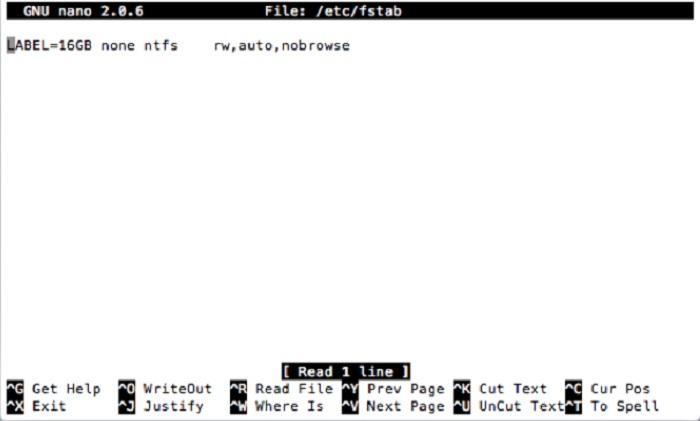
Jakmile to provedete, můžete editor bez problémů zavřít. Nevýhodou je, že tato jednotka nebude připojena do Finderu, ale budete muset přejít na Terminál a otevřít web, kde se objeví. Chcete-li to provést, jednoduše otevřete Terminál a zadejte příkaz otevřené / Objemy začít psát nebo číst jednotky NTFS, které jste připojili k počítači Mac.
Pomocí těchto aplikací můžete psát nebo číst na NTFS
V případě, že Terminál je nástroj v systému macOS, který je komplikovaný nebo není příliš intuitivní, můžete vždy použít některé aplikace. Nabízejí mimořádné rozhraní, takže jediným kliknutím získáte přístup k jednotce ze samotného Finderu. Níže vám ukážeme ty nejlepší.
Microsoft NTFS od společnosti Tuxera
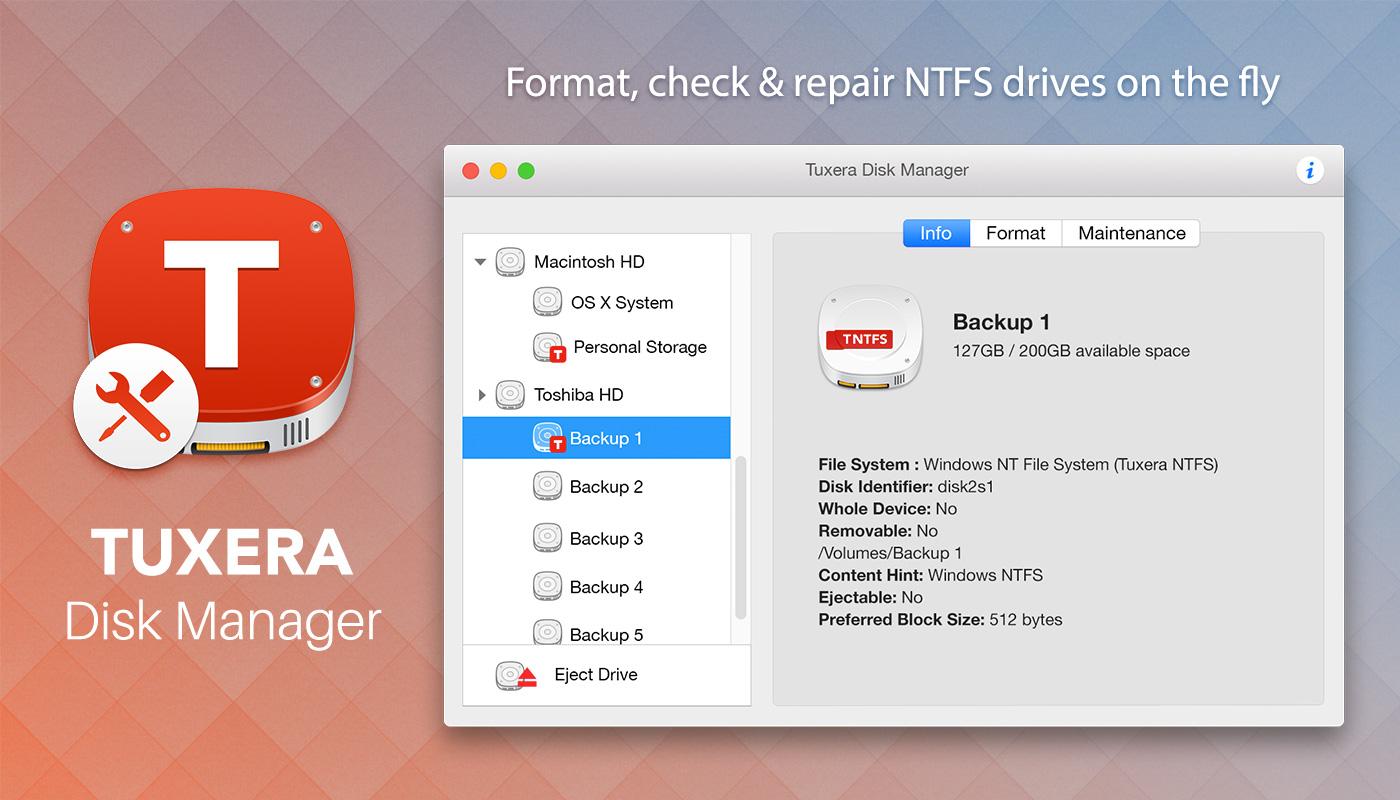
Jedná se o zajímavou možnost platby, která vám umožní mít řadu nástrojů na dosah ruky. Dokonale se integruje do Finderu pro přístup k připojeným úložným jednotkám. Tímto způsobem můžete rychle přistupovat k úpravám těchto souborů, například k jejich kopírování a exportu a dokonce k zavedení nových. K tomu se přidává skutečnost, že máme integrované nástroje, které umožňují provádět úkoly údržby paměťových jednotek. Sind uda je opravdu kompletní aplikace, pokud pracujete neustále a neustále přepínáte mezi různými operačními systémy.
Mounty
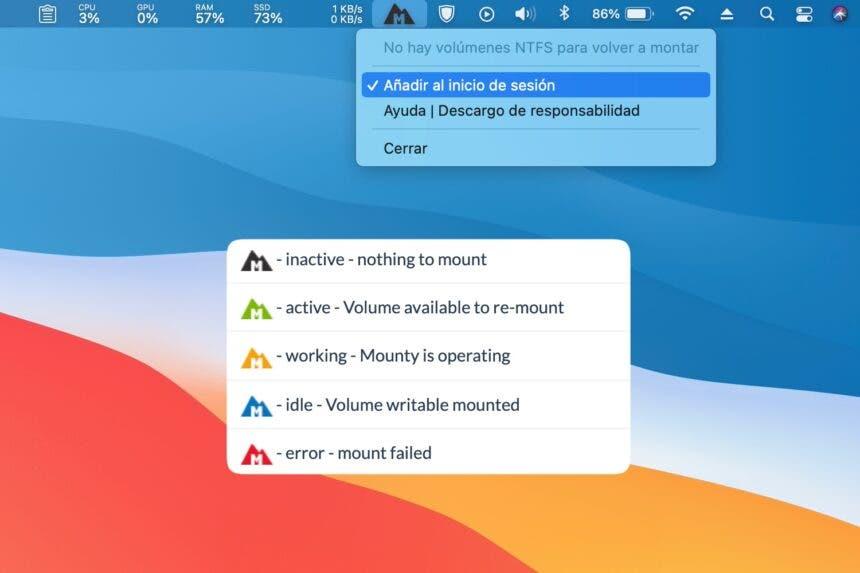
Bezplatná a efektivní aplikace dostupná pro všechny počítače Mac. Je integrován do panelu nástrojů, kde vidíte všechny jednotky, které jste připojili k počítači Mac. Kliknutím na tuto možnost na liště uvidíte s barevným systémem, zda jste připojeni nebo ne. Tímto způsobem si ušetříte mnoho problémů způsobených nerozpoznáním Macem. Jediným dotykem můžete jednotky připojit a poté přejít do Finderu, abyste mohli přenést nové soubory nebo je exportovat do počítače, abyste si je nechali podle svých představ a přenesli je do jiného počítače se systémem Windows. Vývojáři, i když se jedná o bezplatný program, nepřestávají ho aktualizovat, pokud jde o aktualizace, a vždy můžete přispět.
Microsoft NTFS od společnosti Paragon
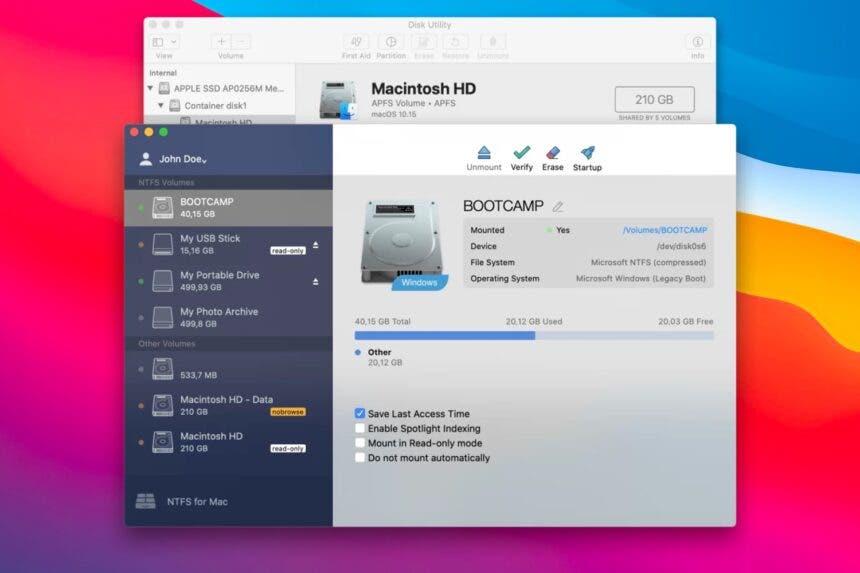
Jedná se o jednu z nejlépe placených aplikací, která umožňuje připojit všechny jednotky NTFS na Mac a provádět na nich operace. Aktualizace jsou neustále udržovány, aby se přizpůsobily změnám verzí softwaru pro Mac i nových architektur vašeho hardwaru. S tímto programem budete moci provádět úpravy v úložné jednotce pomocí samotného Finderu, což z ní učiní mnohem více příslušenství.